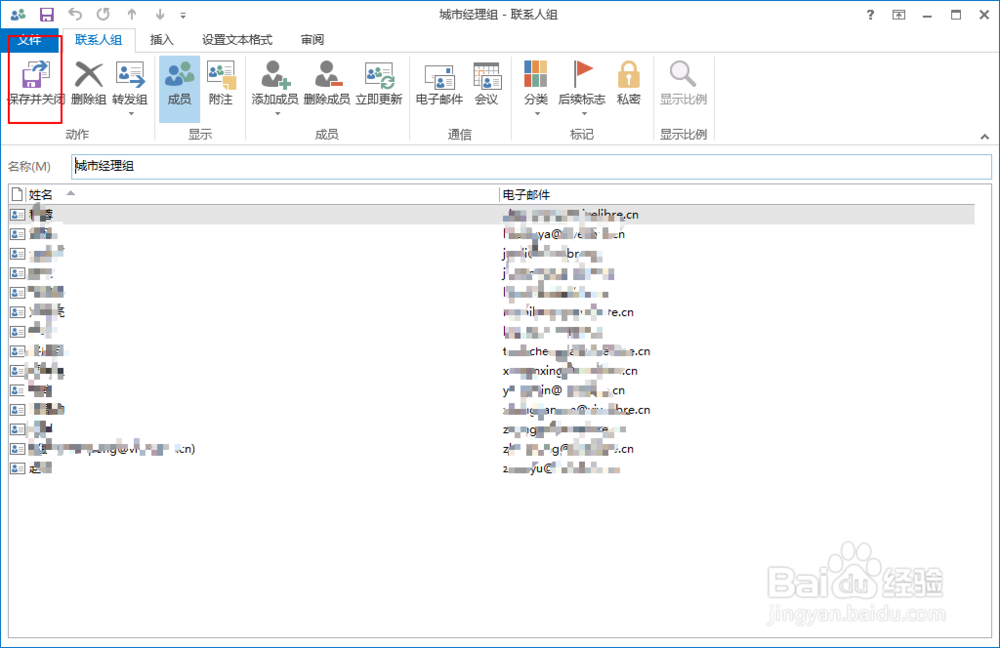1、打开outlook,点击“开始”选项中的“通讯簿”

2、在弹出的界面中点击“文件”选项

3、选择“添加新地址”

4、在弹出的窗口中,选择“新建联系人”后确定
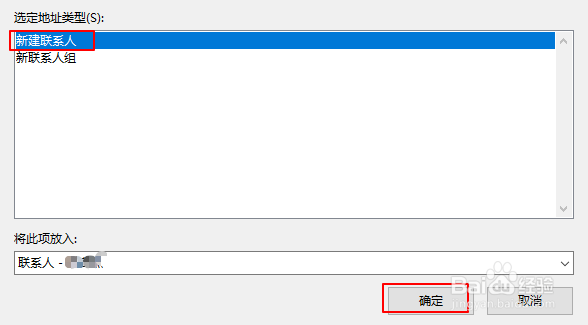
5、在弹出的界面中输入联系人的信息后点击“保存并关闭”按钮,即可完成联系人的创建

6、在添加新地址中选择“新联系人组”点击确定,开始创建联系人组

7、在弹出的界面中“名称”位置输入联系人组的名称,然后点击“添加成员”
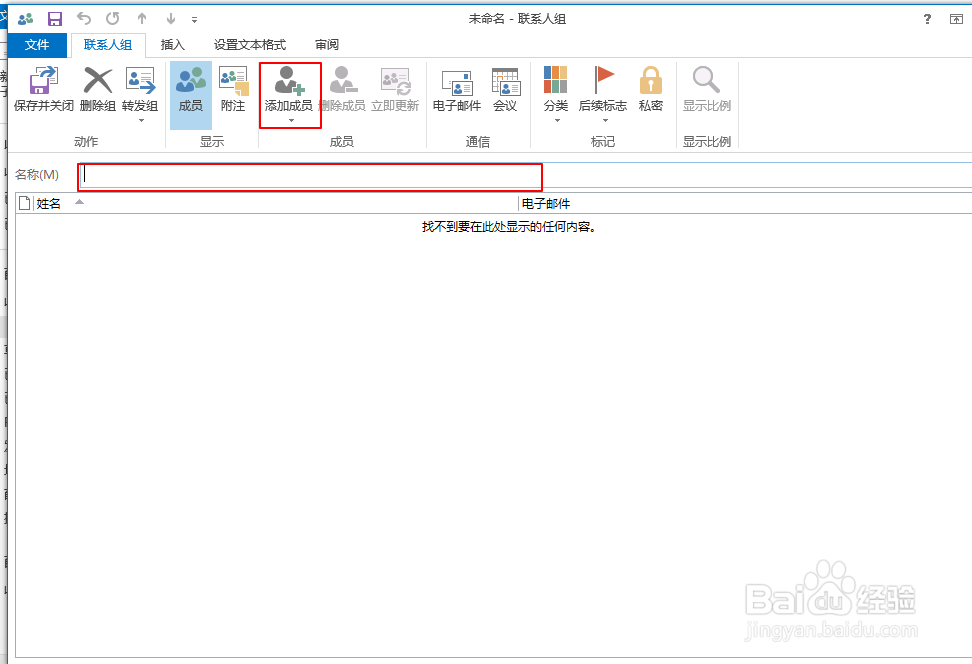
8、选择“来自Outlook联系人”
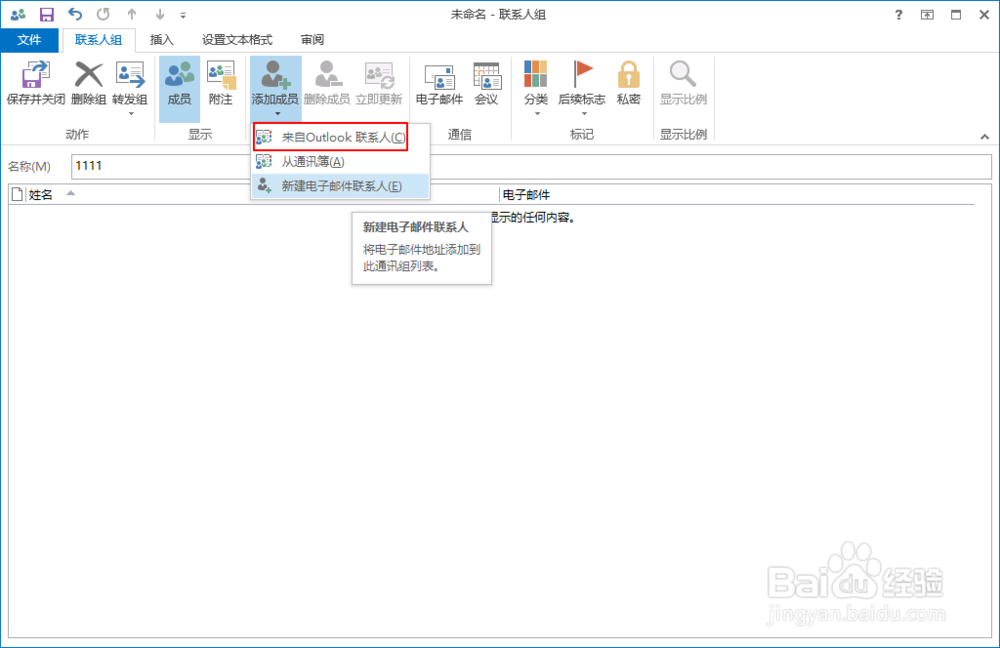
9、双击联系人的名字后确定即可完成添加

10、点击“保存并关闭”按钮即可
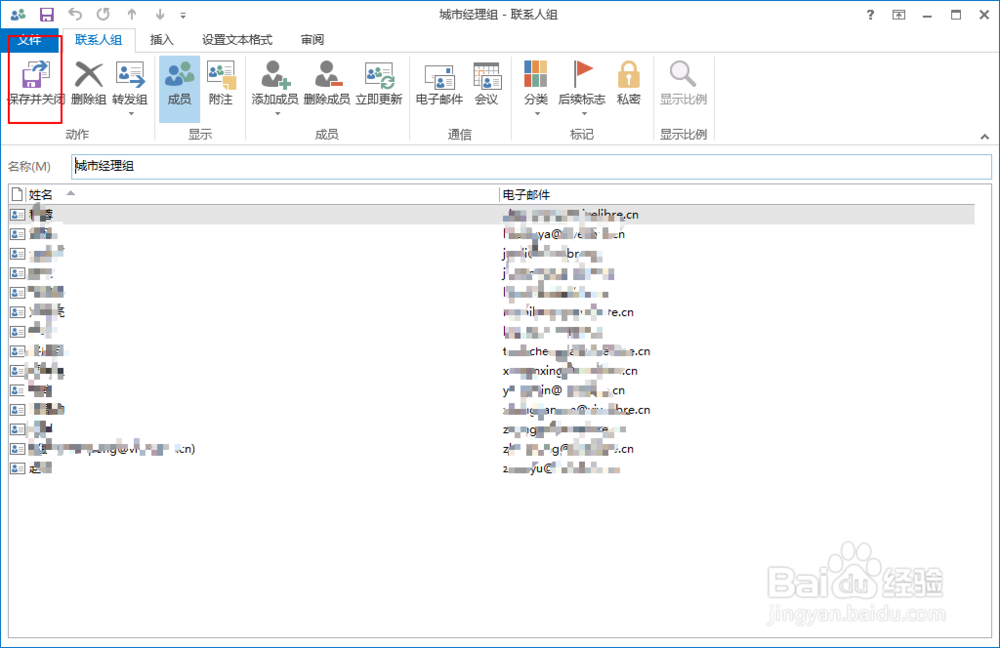
时间:2024-10-25 08:11:28
1、打开outlook,点击“开始”选项中的“通讯簿”

2、在弹出的界面中点击“文件”选项

3、选择“添加新地址”

4、在弹出的窗口中,选择“新建联系人”后确定
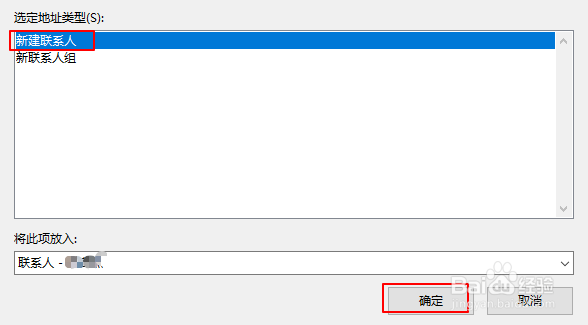
5、在弹出的界面中输入联系人的信息后点击“保存并关闭”按钮,即可完成联系人的创建

6、在添加新地址中选择“新联系人组”点击确定,开始创建联系人组

7、在弹出的界面中“名称”位置输入联系人组的名称,然后点击“添加成员”
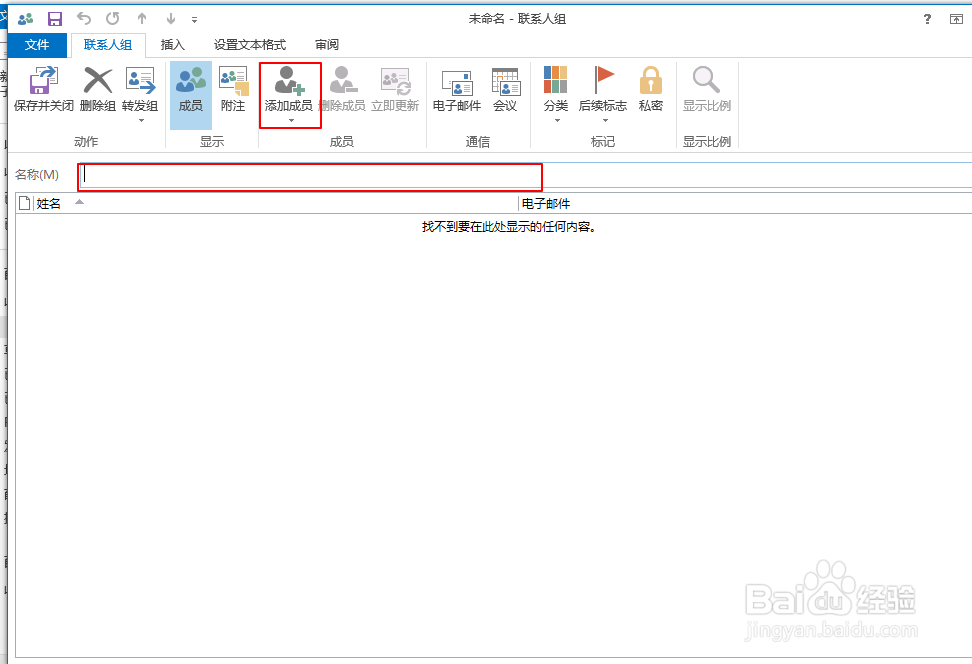
8、选择“来自Outlook联系人”
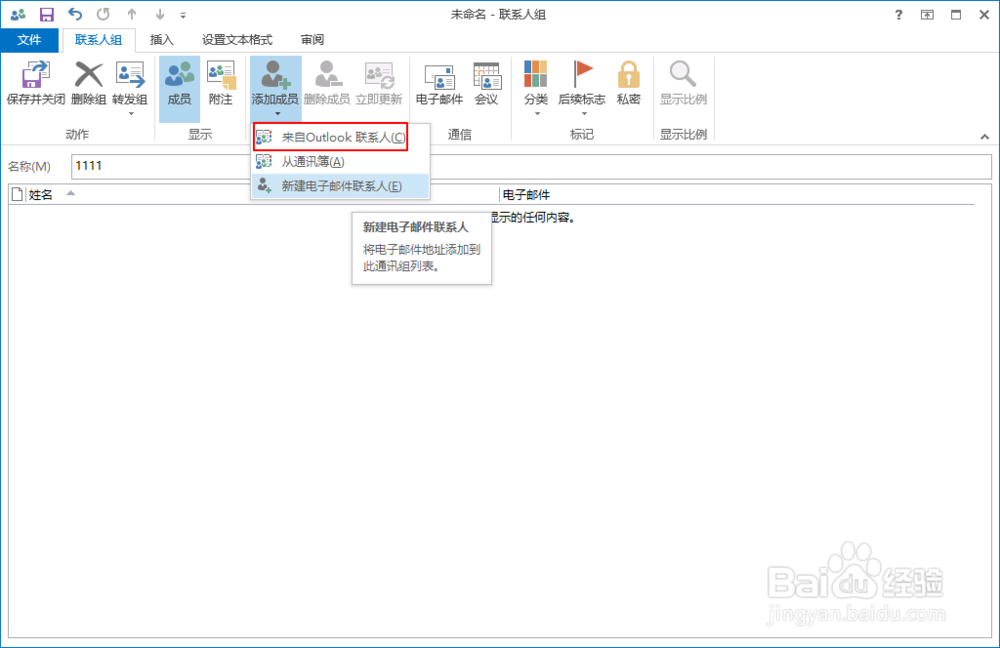
9、双击联系人的名字后确定即可完成添加

10、点击“保存并关闭”按钮即可